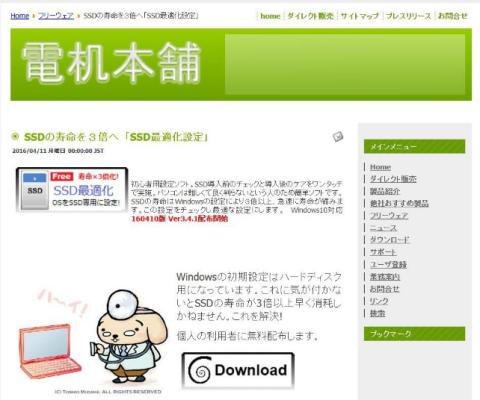
(HPのキャプチャーなので、「DOWNLOAD」をクリックしても何も起きません)
たいした更新ではありません
SSD最適化設定を簡単に行える「電机本舗」のフリーソフト。
最新は、v3.4.1.1(16/04/10)。
HDD向けになっているOSの初期設定を見直して、SSDに適した設定へ変更するツール。
作者の説明では、OSの設定によっては最適な設定に比べSSDの寿命が著しく短くなってしまうことがあるという。
このソフトは、[設定開始]ボタンを押すだけでソフト側でOSを判別し、SSDの運用に適した設定変更をほぼ自動で行ってくれる。
OSに応じて省電力機能“LPM”の有効・無効を切り替えたり、ハイバネーション機能を無効化したり、“TRIM”コマンドを有効化できる。
また、上級者向けの手動設定機能も備えており、個別に設定をON/OFFすることも可能だ。
(※上級者用設定は、各機能を充分理解した上で変更して下さい)
もちろん、Windows10対応済。
それから、ディスクの構成を2回以上取得すると本ソフトが異常終了する症状が出るPCがあったため一回のみ情報を取得するように修正もされている。
なお、プログラム終了時に30秒ほどのコマーシャルが再生されるが、別に見ていなくても構わない。
(ただし、再生は必ず行う事)
使い方
 (実行ファイル、またはランチャーなどからショートカットをクリックして開始)
(実行ファイル、またはランチャーなどからショートカットをクリックして開始)
実行ファイルを直接、または、ランチャーなどからショートカットをクリックして、「SSD最適化設定」を開始します。
メインメニューの画面が出て来るので、「SSD最適化設定」をクリックします。
開始画面が出て来るので、「設定開始」をクリック。
ハイバネーションと仮想メモリーの設定画面です。
”次へ”をクリックして下さい。
ハイバネーションは「OFF」にしました。
(実際には、全ての設定が終わってシステムをリセットしないとOFFにはなりません)
”次へ”をクリック。
「復元ポイントの管理」です。
ディスク容量が逼迫している人は目視で確認して下さい。
良く分からなければ無視して構いません。
”次へ”をクリック。
フェッチの設定画面です。
SSDと言うより、「メモリーの設定」です。
”次へ”をクリックします。
TRIMを明示的にONにしました。
(実際には、全ての設定が終わってシステムをリセットするまで反映されません)
PMの判定。
プチフリやブルースクリーンのエラー多発で困っている場合はOFFにします。
”次へ”をクリック。
デフラグの設定は、OSによって違います。
VistaまではOFF、Windows8、Windows 10 ではONにします。
確認したら”次へ”をクリックして先へ進みます。
設定が終わるとこの画面になります。
色々と「宣伝」が出ていますが、興味のある方は見て下さい。
”設定終了”をクリック。
再び、「開始画面」が表示されます。
再び設定をする場合は「設定開始」。
終わる場合は”戻る”をクリックします。
起動の時に現れた「メインメニュー」です。
”終了”をクリック。
「宣伝を見て下さい!」のご案内。
ちなみに、「拒否」は出来ません。
仕方が無いので、”OK”をクリック。
メーカーの宣伝の何枚かの画像が表示されます。
じっと見ている必要はありませんが、「再生」だけはさせる事。
(実際、同時起動の別のソフトの最後に「リセットする」がぶら下がっていて「リセット」が掛かった事がありました)
再生させないで終わると、システムに重大なダメージ受けて「起動不能」に陥ることがあります。
くれぐれも、ご注意ください!
これで、”終了”をクリックすると「本当の終わり」です。
お疲れ様でした!
バグ!
なお、「バグ」を1つ発見した。
作者は「仕様」と言いはるだろうが、こっちに言わせれば「明らかなバグ」。
そもそも、SSDなんて1つも使っていないPCで勘違いしてこのソフトを走らせたところ、ソフトは「はい」と言ってSSD用に設定を始め、最後まで何も「おかしいよ」とは言って来なかった…。
そもそも、「SSDなんか使っていないのにこのソフトを使うのが非常識」なのだが、「あんた、おかしくねえ?」などと言って来ないソフトも相当におかしいのではないか?
分かってんだったら、何とかアドバイスするべきだ!
(識別していないのではないか?)
それから、ソフト終了すると「約30秒間のCM」が流れるが、これを見ないでPCをシャットダウンすると…。
そう言う仕様なのか、たまたま偶然なのか、システムMBRを消されました…。
もちろん、「わざと」ではなく、たまたま別のソフトとの兼ね合いで「リセット」が掛かってしまいました。
すると、2度とシステムがブートしませんでした。
お蔭で、バックアップからの「リストア」を余儀無くされました…。
ワンタッチでセットアップ出来るので便利
細かい事は分からなくても設定出来ます。
-
購入金額
0円
-
購入日
2016年03月08日
-
購入場所
(有)電机本舗



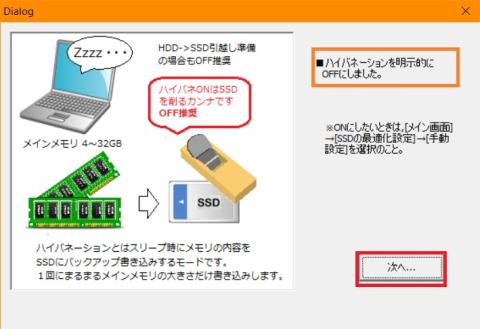

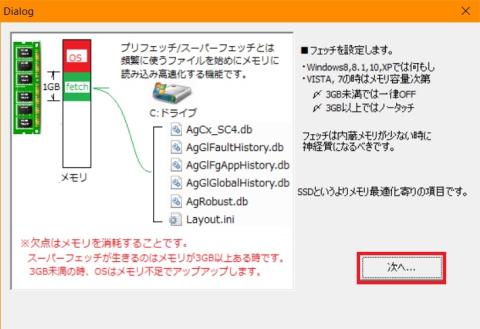
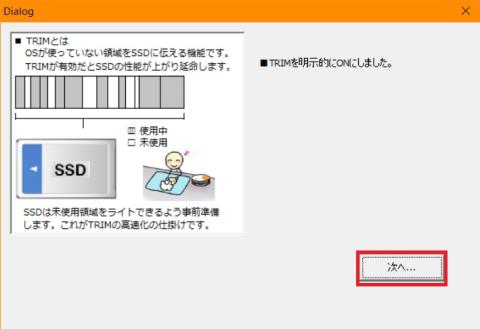
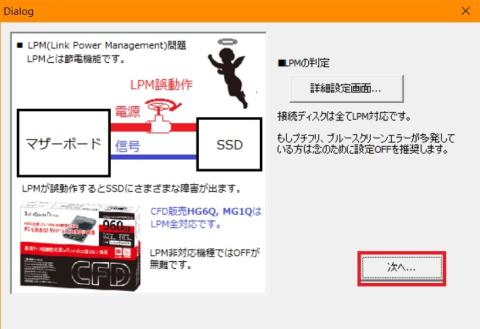
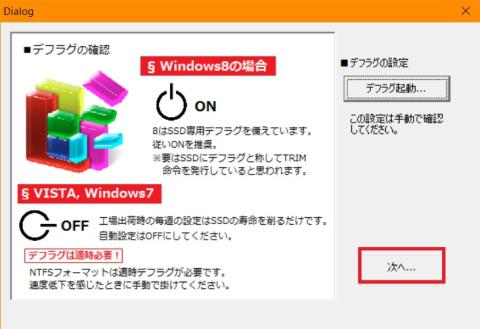
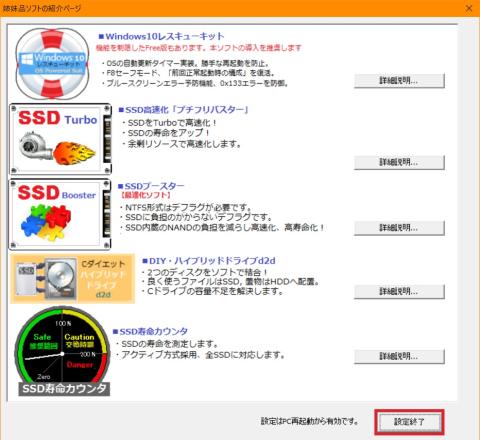

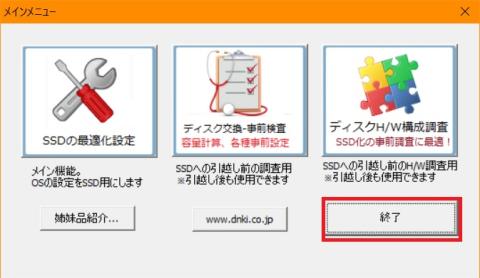
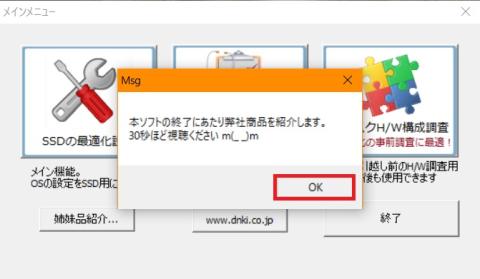
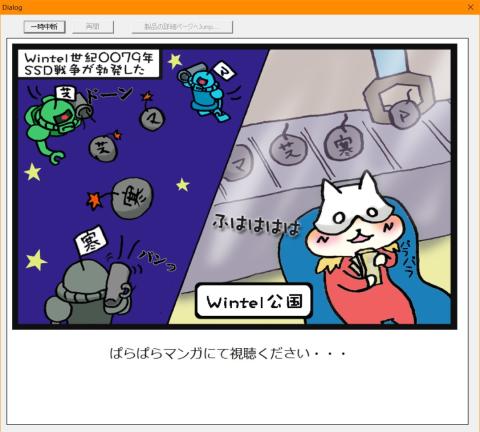

Takahiroさん
2016/04/30
hachiさん
2016/04/30
無料のソフトですしね。
一度、トラブルがあってMBR消されて使用禁止にしたのですが、新バージョンが出ると使いたくなって…。
hachiさん
2016/04/30
最近では、存在意義は薄れてますね。